أفضل 6 تطبيقات لتنظيف وتحسين أجهزة Mac

في حين أن أجهزة Mac هي آلات رائعة ، إلا أنها ليست مثالية. من وقت لآخر ، قد يحتاج Mac الخاص بك إلى بعض الصيانة ليعمل في أفضل حالاته.

تعد تطبيقات الآلة الحاسبة البسيطة قياسية في معظم أنظمة التشغيل ، ولكن بعض التطبيقات ليست بالبساطة التي تبدو عليها. يضم تطبيق macOS Calculator مجموعة من الأدوات المفيدة التي يمكنك استخدامها مع كل عملية حسابية تقريبًا. تقدم الحاسبة أكثر من مجرد الأساسيات ، بدءًا من التحدث بصوت عالٍ إلى وظائف الحوسبة المتقدمة.
دعنا نلقي نظرة على أفضل ميزات التطبيق التي ربما فاتتك.
عند تشغيل macOS Calculator لأول مرة ، يبدو التطبيق قياسيًا إلى حد ما ويقدم الوظائف الأساسية فقط. هذا جيد لمعظم المهام اليومية ، ولكن يمكنك التبديل إلى أوضاع أكثر تعقيدًا إذا لزم الأمر.
يقدم التغيير إلى مخطط علمي الأزرار المطلوبة للمعادلات المعقدة: الكسور والقوى والجذور وعلم المثلثات. مع وجود جهاز Mac الخاص بك في متناول اليد ، لم تعد بحاجة إلى حمل آلة حاسبة ضخمة الحجم. علاوة على ذلك ، يمكنك التبديل إلى تنسيق مبرمج لإجراء معادلات ثنائية وسداسية عشرية ومعادلات أخرى مطلوبة في علوم الكمبيوتر.
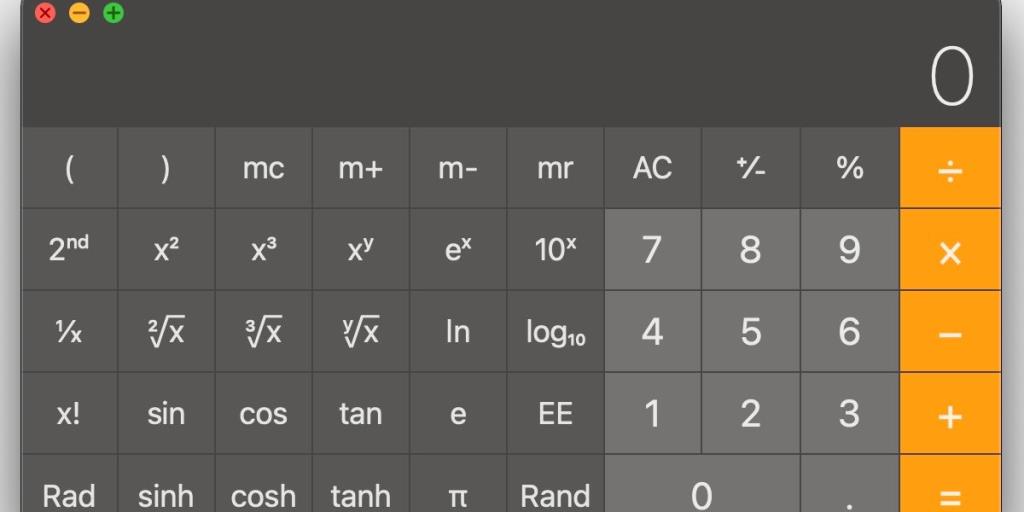
لتغيير نوع آلة حاسبة macOS ، اتبع الخطوات التالية:
في حين أن التنسيقات المتقدمة معقدة ، فإن الواجهات نظيفة وسهلة الاستخدام. سيساعدك التعرف على مفاتيح الاختصارات الخاصة بالتطبيق على تبسيط عملية الحساب.
إذا لم تنظر عن كثب من قبل ، فربما تكون قد فاتتك أداة التحويل المفيدة المضمنة في تطبيق الآلة الحاسبة. في الماضي ، عندما كنت بحاجة إلى تحويل المسافة أو الوزن أو العملة ، ربما وجدت نفسك تركض إلى Google أو Siri للحصول على الإجابة. ومع ذلك ، فإن حاسبة macOS هي كل ما تحتاجه للحصول على نتائج دقيقة ببضع نقرات.
تشمل خيارات التحويل:
ذات صلة: أفضل تطبيقات Mac الافتراضية التي لا تحتاج إلى استبدالها
لاستخدام أداة تحويل macOS Calculator ، اتبع الخطوات التالية:
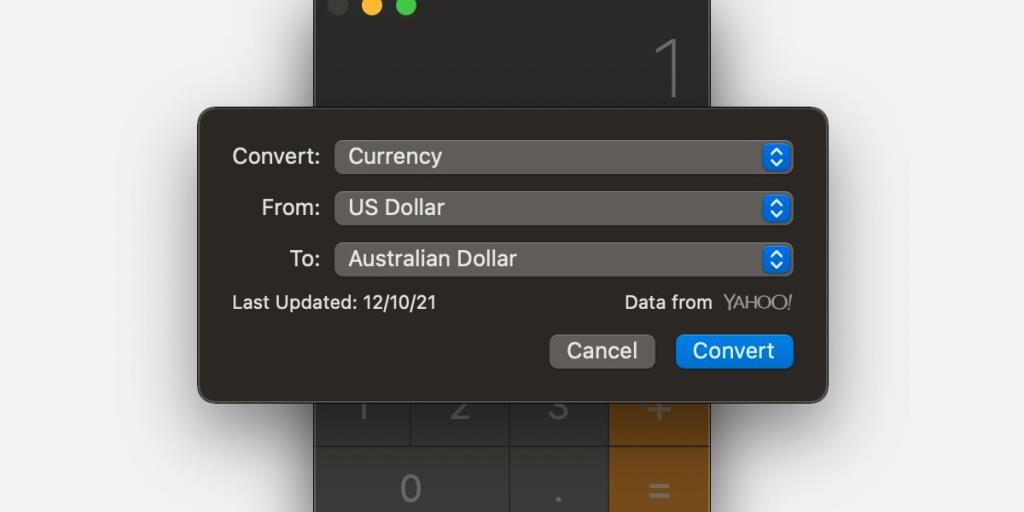
سيظهر الرقم المحول على الشاشة الرئيسية للحاسبة. عند تحويل العملة ، ستحتاج إلى اتصال بالإنترنت لضمان الحصول على نتائج دقيقة ، حيث تتغير الأسعار باستمرار. يحفظ التطبيق أيضًا تحويلاتك الأخيرة ، وهو أمر مفيد إذا كنت تؤدي نفس الوظائف بانتظام.
يمكن أن يساعدك تمكين وظيفة الكلام في الآلة الحاسبة على تجنب ارتكاب أخطاء في الإدخال. ربما تعمل بسرعة أثناء التنقل بين التطبيق والمعلومات الأخرى. في هذه الحالة ، فإن قراءة المدخلات والنتائج الخاصة بك بصوت عالٍ يمكن أن يبرز أي أخطاء.
لتمكين الكلام في الآلة الحاسبة ، اتبع الخطوات التالية:
ذات صلة: اختصارات إمكانية الوصول إلى Mac: تنقل إلى جهاز Mac الخاص بك بدون ماوس
مع تمكين الكلام ، ستحتاج إلى إبطاء إدخالك لمنح وقت التعليق الصوتي لتلاوة ما أدخلته. إذا كانت الدقة أهم بالنسبة لك من السرعة ، فإن التضحية تستحق الثمن.
لا تسمح لك الآلة الحاسبة بنسخ نتائجك من شاشة التطبيق الرئيسية. ومع ذلك ، يمكنك الوصول إلى نص قابل للتحديد يحتوي على جميع معادلاتك من نافذة منفصلة. الآلة الحاسبة تسمي هذه النافذة الشريط الورقي . لإظهار الشريط الورقي ، اتبع الخطوات التالية:
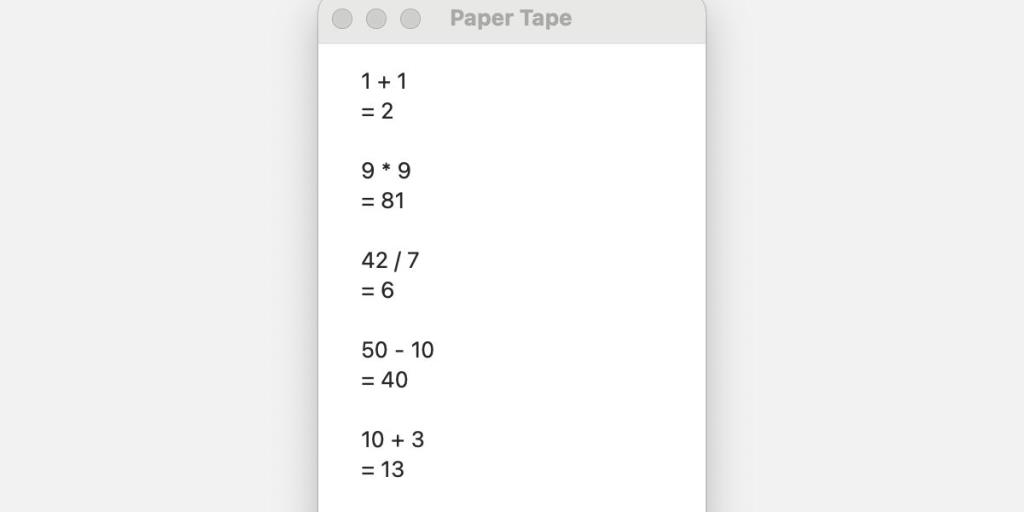
من هنا ، يمكنك عرض الحسابات السابقة ونسخها من التطبيق عند الحاجة. يوفر الشريط الورقي أيضًا سجلاً لعملك ، وهو مفيد إذا نسيت نتيجة أو كنت بحاجة إلى التراجع. يمكنك أيضًا البدء من جديد بالضغط على الزر مسح الموجود أسفل النافذة.
بينما تظهر بعض التطبيقات أساسية على السطح ، ستجد غالبًا ميزات مخفية مفيدة إذا نظرت عن كثب. يعد تطبيق macOS Calculator - بأوضاعه العلمية وأوضاع المبرمج - أكثر من مجرد أداة تحليل الأرقام القياسية. من شريط القائمة الرئيسية ، يمكنك الوصول إلى أداة التحويل لتحويل العملات والمسافة وغير ذلك بسرعة. بالإضافة إلى ذلك ، يمكن أن يساعدك تمكين الكلام في اكتشاف أخطاء الإدخال ، ويوفر الشريط الورقي سجلاً لعملك.
عندما تكتشف تطبيقًا جديدًا ، أو حتى عندما تستخدم تطبيقًا قديمًا ، تذكر أن تنظر عن كثب لأنه قد يكون هناك ما هو أكثر مما تراه العين.
في حين أن أجهزة Mac هي آلات رائعة ، إلا أنها ليست مثالية. من وقت لآخر ، قد يحتاج Mac الخاص بك إلى بعض الصيانة ليعمل في أفضل حالاته.
يمكن أن تتسبب بعض التطبيقات في تكوين العادات ، ولكن Quitter هو أحد التطبيقات التي يمكن أن تكون مفيدة لصحتك الرقمية. إنه تطبيق شريط قوائم صغير بمهمة فردية تهدف إلى تقليل الانحرافات.
يمكن أن يكون جهاز Mac آلة ممتازة للعمل الإبداعي. سواء كنت ترغب في تسجيل ملفات podcast أو إنشاء شرح سريع لعرض تقديمي ، يمكن لجهاز Mac الخاص بك التعامل معه. هناك العديد من التطبيقات المضمنة التي يمكنك استخدامها لتسجيل صوت نقي على جهاز Mac الخاص بك ، والتي يتم تغطيتها جيدًا اليوم.
كانت الحافظة موجودة على أجهزة الكمبيوتر منذ عقود ، ولا تعد أجهزة Mac استثناءات. ولكن ما هي الحافظة بالضبط؟ وكيف يمكنك أن ترى كل شيء تم تسجيله على مر السنين؟
إذا سبق لك تنزيل تطبيق Mac من أي مكان غير متجر التطبيقات ، فمن المحتمل أنك واجهت برنامج حماية البوابة من Apple. في الإصدارات السابقة من macOS ، كان لديك خيار تعطيل إجراء الأمان هذا بشكل فعال وتنزيل التطبيقات من أي مكان ، ولكن هذا الإعداد لم يعد يظهر افتراضيًا.
تعد تطبيقات الآلة الحاسبة البسيطة قياسية في معظم أنظمة التشغيل ، ولكن بعض التطبيقات ليست بالبساطة التي تبدو عليها. يضم تطبيق macOS Calculator مجموعة من الأدوات المفيدة التي يمكنك استخدامها مع كل عملية حسابية تقريبًا. تقدم الحاسبة أكثر من مجرد الأساسيات ، بدءًا من التحدث بصوت عالٍ إلى وظائف الحوسبة المتقدمة.
هل لا تريد أو تحتاج إلى تلقي رسائل البريد الإلكتروني في تطبيق macOS Mail بعد الآن؟ إذا كان الأمر كذلك ، فيمكنك تسجيل الخروج من البريد على جهاز Mac الخاص بك وسيؤدي ذلك إلى إيقاف مزامنة رسائل البريد الإلكتروني الخاصة بك مع حسابك.
يمكن أن يساعدك استكشاف أخطاء جهاز Mac وإصلاحها في حل العديد من المشكلات التي قد تواجهها. إذا كان جهاز Mac الخاص بك يكافح لبدء التشغيل أو إذا كنت تواجه مشكلات في التمهيد ، فقد يكون من الجيد تشغيل جهاز Mac في الوضع الآمن لمحاولة تحديد المشكلات وحلها.
Adobe Flash Player ميت الآن رسميًا. إذا لم تقم بإزالته من جهاز Mac الخاص بك حتى الآن ، فقد حان الوقت للقيام بذلك. هذا هو الحفاظ على نظام Mac الخاص بك منظمًا وكذلك لتجنب أي تهديدات محتملة قد تحدث بسبب الثغرات الأمنية في Flash Player.
المشكلة الشائعة التي يواجهها الأشخاص عند استخدام أجهزتهم الرقمية هي كيف تجعلهم الأجهزة يقضون وقتًا طويلاً جدًا أمام الشاشة. حل Apple لهذا هو ميزة Screen Time ، والتي جاءت إلى Mac مع macOS Catalina.
يعد macOS نظام تشغيل رائعًا ، ولكن كما هو الحال غالبًا مع أجهزة الكمبيوتر ، قد تضطر إلى القيام ببعض استكشاف الأخطاء وإصلاحها من وقت لآخر. من المجالات الرئيسية التي تريد أن تكون في المقدمة هي اتصال الإنترنت لأجهزة Mac.
عندما تحصل على جهاز Mac لأول مرة ، يبدو كل شيء غير مألوف. قد لا تعرف حتى كيفية تشغيل جهاز Mac الخاص بك ، ناهيك عن القيام بأي شيء آخر به.
تمامًا كما هو الحال في iPhone و iPad وحتى Apple Watch ، يعد تنزيل التطبيقات على Apple TV عملية سريعة وسهلة. من خلال بضع خطوات فقط ، يمكنك الاستمتاع بعدد كبير من التطبيقات على الشاشة الكبيرة.
لقد فكرت في الأمر حقًا ، وقررت أن Google Chrome لنظام التشغيل Mac ليس المتصفح المناسب لك. لديك متصفحات أخرى تفضلها ، وهذا أمر منطقي ، حيث يوجد العديد من المتصفحات الرائعة لنظام التشغيل Mac.
في حين أن أجهزة Mac هي آلات رائعة ، إلا أنها ليست مثالية. من وقت لآخر ، قد يحتاج Mac الخاص بك إلى بعض الصيانة ليعمل في أفضل حالاته.











